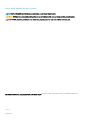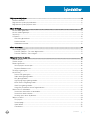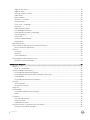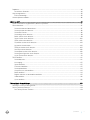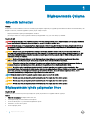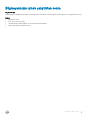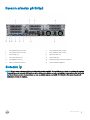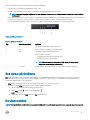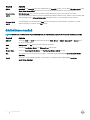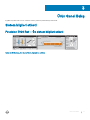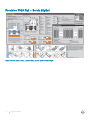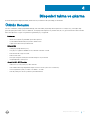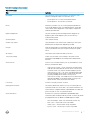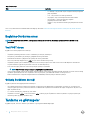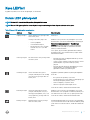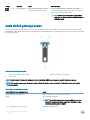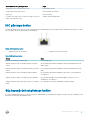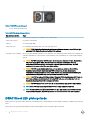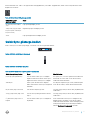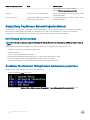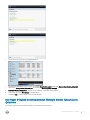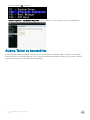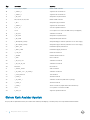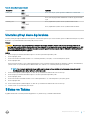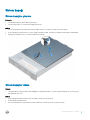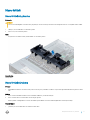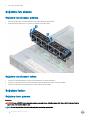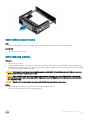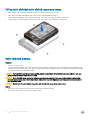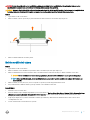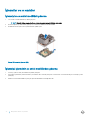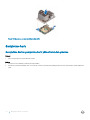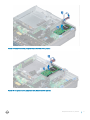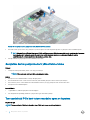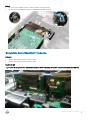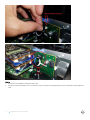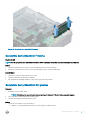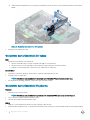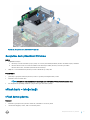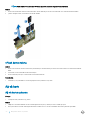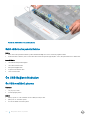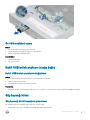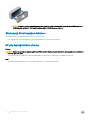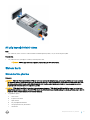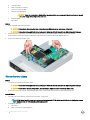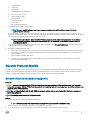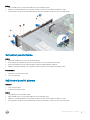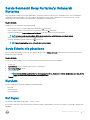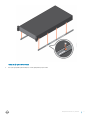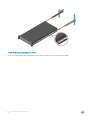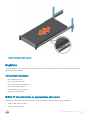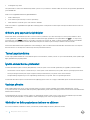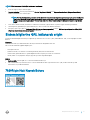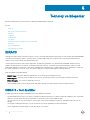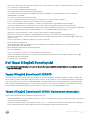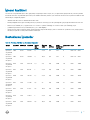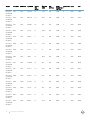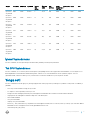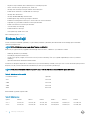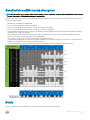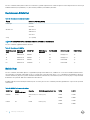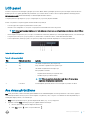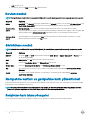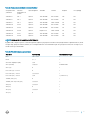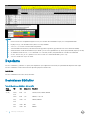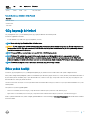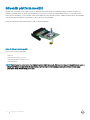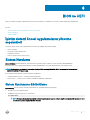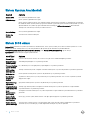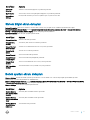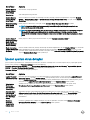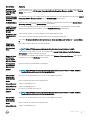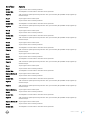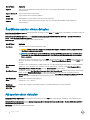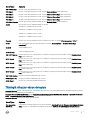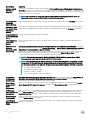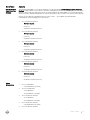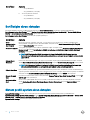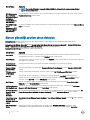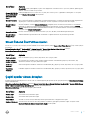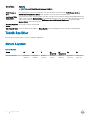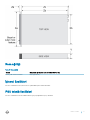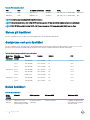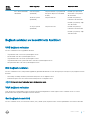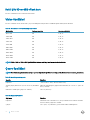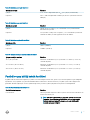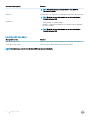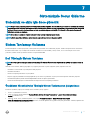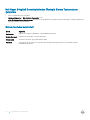Dell Precision 7920 Raf
Kullanıcı El Kitabı
Resmi Model: E38S
Resmi Tip: E38S001

Notlar, dikkat edilecek noktalar ve uyarılar
NOT: NOT, ürününüzü daha iyi kullanmanıza yardımcı olacak önemli bilgiler sağlar.
DİKKAT: DİKKAT, donanımda olabilecek hasarları ya da veri kaybını belirtir ve bu sorunun nasıl önleneceğini anlatır.
UYARI: UYARI, meydana gelebilecek olası maddi hasar, kişisel yaralanma veya ölüm tehlikesi anlamına gelir.
Telif Hakkı © 2017 Dell Inc. veya bağlı kuruluşları. Tüm hakları saklıdır. Dell, EMC ve diğer ticari markalar, Dell Inc. veya bağlı kuruluşlarının ticari
markalarıdır. Diğer ticari markalar ilgili sahiplerinin ticari markaları olabilir.
2017 - 10
Revizyon A00

İçindekiler
1 Bilgisayarınızda Çalışma..................................................................................................................................6
Güvenlik talimatları............................................................................................................................................................. 6
Bilgisayarınızın içinde çalışmadan önce............................................................................................................................ 6
Bilgisayarınızın içinde çalıştıktan sonra.............................................................................................................................7
2 Kasa Görünüşü...............................................................................................................................................8
Kasanın önden görünümü..................................................................................................................................................8
Kasanın arkadan görünüşü................................................................................................................................................ 9
Sistemin İçi..........................................................................................................................................................................9
LCD paneli..........................................................................................................................................................................10
Ana ekranı görüntüleme..............................................................................................................................................11
Kurulum menüsü..........................................................................................................................................................11
Görüntüleme menüsü.................................................................................................................................................12
3 Ürün Genel Bakış..........................................................................................................................................13
Sistem bilgileri etiketi........................................................................................................................................................ 13
Precision 7920 Raf – Ön sistem bilgileri etiketi.......................................................................................................13
Precision 7920 Raf – Servis bilgileri......................................................................................................................... 14
4 Bileşenleri takma ve çıkarma........................................................................................................................ 15
Ürünün Konumu................................................................................................................................................................15
Önerilen araçlar.................................................................................................................................................................16
Bilmeniz gerekenler...........................................................................................................................................................16
Sık karşılaşılan hata mesajları..................................................................................................................................... 16
Başlatma-Durdurma sırası..........................................................................................................................................18
Tanılama ve göstergeler....................................................................................................................................................18
Kasa LED'leri......................................................................................................................................................................19
Durum LED'i göstergeleri........................................................................................................................................... 19
Sabit sürücü gösterge kodları................................................................................................................................... 20
NIC gösterge kodları...................................................................................................................................................21
Güç kaynağı ünitesi gösterge kodları........................................................................................................................ 21
iDRAC Direct LED gösterge kodu............................................................................................................................ 22
Quick Sync gösterge kodları..................................................................................................................................... 23
Geliştirilmiş Önyükleme Sistemi Değerlendirmesi................................................................................................... 24
Atlama Telleri ve konektörler...........................................................................................................................................26
Sistem kartı atlama telleri ve konektörleri................................................................................................................27
Sistem Kartı Anahtar Ayarları....................................................................................................................................28
Unutulan şifreyi devre dışı bırakma...........................................................................................................................29
Sökme ve Takma..............................................................................................................................................................29
Ön Çerçeve.................................................................................................................................................................30
Sistem kapağı.............................................................................................................................................................. 31
Optik Sürücü...............................................................................................................................................................32
Hava örtüsü................................................................................................................................................................ 33
İçindekiler
3

Soğutma fanı aksamı..................................................................................................................................................34
Soğutma fanları.......................................................................................................................................................... 34
İzinsiz giriş önleme anahtarı...................................................................................................................................... 35
Sabit sürücü................................................................................................................................................................36
Bellek modülleri...........................................................................................................................................................44
İşlemciler ve ısı emiciler..............................................................................................................................................46
Genişletme kartı......................................................................................................................................................... 50
vFlash kartı – isteğe bağlı..........................................................................................................................................57
Ağ ek kartı...................................................................................................................................................................58
Sabit sürücü arka paneli............................................................................................................................................ 59
Ön USB Bağlantı Noktaları........................................................................................................................................60
Dahili USB bellek anahtarı (isteğe bağlı).................................................................................................................. 61
Güç kaynağı birimi.......................................................................................................................................................61
Sistem kartı.................................................................................................................................................................63
Güvenilir Platform Modülü........................................................................................................................................ 65
Kontrol paneli..............................................................................................................................................................66
BIOS Güncellemesi.......................................................................................................................................................... 68
Servis Sekmesini Kolay Kurtarma'yı Kullanarak Kurtarma........................................................................................... 69
Servis Etiketini elle güncelleme................................................................................................................................ 69
Kurulum.............................................................................................................................................................................69
Raf Rayları...................................................................................................................................................................69
Başlatma......................................................................................................................................................................79
Temel yapılandırma.....................................................................................................................................................80
Sistem bilgilerine QRL kullanarak erişim......................................................................................................................... 81
7920R için Hızlı Kaynak Bulucu................................................................................................................................. 81
5 Teknoloji ve bileşenler.................................................................................................................................. 82
iDRAC9..............................................................................................................................................................................82
iDRAC 9 - Yeni özellikler............................................................................................................................................ 82
Dell Hayat Döngüsü Denetleyicisi...................................................................................................................................83
Yaşam Döngüsü Denetleyicili iDRAC9......................................................................................................................83
Yaşam Döngüsü Denetleyicili iDRAC Kullanımının Avantajları................................................................................83
Temel özellikler............................................................................................................................................................84
Yaşam Döngüsü Denetleyicisi'ni Başlatma...............................................................................................................84
İşlemciler............................................................................................................................................................................84
İşlemci özellikleri......................................................................................................................................................... 85
Desteklenen İşlemciler...............................................................................................................................................85
Yonga seti..........................................................................................................................................................................87
Sistem belleği....................................................................................................................................................................88
Genel bellek modülü montaj yönergeleri..................................................................................................................89
Bellek........................................................................................................................................................................... 89
LCD paneli..........................................................................................................................................................................91
Ana ekranı görüntüleme............................................................................................................................................. 91
Kurulum menüsü.........................................................................................................................................................92
Görüntüleme menüsü................................................................................................................................................ 92
Genişletme kartları ve genişletme kartı yükselticileri....................................................................................................92
Genişletme kartı takma yönergeleri..........................................................................................................................92
4
İçindekiler

Depolama.......................................................................................................................................................................... 94
Desteklenen Sürücüler.............................................................................................................................................. 94
Güç kaynağı birimleri........................................................................................................................................................95
Etkin yedek özelliği.....................................................................................................................................................95
Güvenilir platform modülü...............................................................................................................................................96
6 BIOS ve UEFI...............................................................................................................................................97
İşletim sistemi öncesi uygulamalarını yönetme seçenekleri..........................................................................................97
Sistem Kurulumu.............................................................................................................................................................. 97
Sistem Kurulumunu Görüntüleme............................................................................................................................ 97
Sistem Kurulum Ana Menüsü................................................................................................................................... 98
Sistem BIOS ekranı.................................................................................................................................................... 98
Sistem bilgisi ekran detayları.....................................................................................................................................99
Bellek ayarları ekranı detayları...................................................................................................................................99
İşlemci ayarları ekran detayları.................................................................................................................................100
SATA ayarları ekran detayları................................................................................................................................... 102
Önyükleme ayarları ekranı detayları........................................................................................................................ 104
Ağ ayarları ekran detayları........................................................................................................................................104
Tümleşik cihazlar ekran detayları............................................................................................................................ 105
Seri İletişim ekranı detayları..................................................................................................................................... 108
Sistem profili ayarları ekran detayları...................................................................................................................... 108
Sistem güvenliği ayarları ekran detayları................................................................................................................. 110
Çeşitli ayarlar ekranı detayları....................................................................................................................................111
Teknik özellikler................................................................................................................................................................ 112
Sistem boyutları......................................................................................................................................................... 112
Kasa ağırlığı.................................................................................................................................................................113
İşlemci özellikleri.........................................................................................................................................................113
PSU teknik özellikleri.................................................................................................................................................113
Sistem pili özellikleri...................................................................................................................................................114
Genişletme veri yolu özellikleri..................................................................................................................................114
Bellek özellikleri.......................................................................................................................................................... 114
Bağlantı noktaları ve konektörlerin özellikleri..........................................................................................................115
Video özellikleri.......................................................................................................................................................... 116
Çevre özellikleri..........................................................................................................................................................116
7 Sisteminizde Sorun Giderme....................................................................................................................... 119
Sisteminiz ve sizin için önce güvenlik............................................................................................................................119
Sistem Tanılamayı Kullanma............................................................................................................................................119
Dell Tümleşik Sistem Tanılama..................................................................................................................................119
İçindekiler
5

Bilgisayarınızda Çalışma
Güvenlik talimatları
Önkoşul
Bilgisayarınızı olası hasarlardan korumak ve kendi kişisel güvenliğinizi sağlamak için aşağıdaki güvenlik ilkelerini kullanın. Aksi belirtilmedikçe, bu
belgede verilen her yordamda aşağıdaki koşulların geçerli olduğu varsayılır:
• Bilgisayarınızla birlikte gelen güvenlik bilgilerini okudunuz.
• Çıkarma prosedürü ters sırayla uygulanarak bir bileşen değiştirilebilir veya (ayrı satın alınmışsa) takılabilir.
Bu görev ile ilgili
UYARI: Bilgisayar kapağını veya panellerini açmadan önce tüm güç kaynaklarını çıkarın. Bilgisayarınızın içinde çalışmayı bitirdikten
sonra, güç kaynağına bağlamadan önce tüm kapakları, panelleri ve vidaları yeniden takın.
UYARI: Bilgisayarınızın içinde çalışmadan önce, bilgisayarınızla birlikte verilen güvenlik bilgilerini okuyun. Ek güvenliğe yönelik en
iyi uygulama bilgileri için www.Dell.com/regulatory_compliance adresindeki Regulatory Compliance (Düzenlemelere Uygunluk)
Ana Sayfasına bakın.
DİKKAT: Birçok onarım, yalnızca yetkili servis teknisyeni tarafından yapılabilir. Yalnızca ürün belgelerinizde izin verilen ya da
çevrimiçi veya telefon servisi ve destek ekibi tarafından yönlendirilen sorun giderme ve basit onarım işlemlerini yapmalısınız. Dell
tarafından yetkilendirilmemiş servislerden kaynaklanan zararlar garantinizin kapsamında değildir. Ürünle birlikte gelen güvenlik
talimatlarını okuyun ve uygulayın.
DİKKAT: Elektrostatik boşalımı önlemek için bir bilek topraklama kayışı kullanarak ya da bilgisayarın arkasındaki konektöre
dokunurken aynı anda boyanmamış bir metal yüzeye periyodik olarak dokunarak kendinizi topraklayın.
DİKKAT: Bileşenleri ve kartları itina ile kullanın. Bileşenlere veya kartların üzerindeki temas noktalarına dokunmayın. Kartları uç
kısmından veya metal montaj kenarından tutun. İşlemci gibi bileşenleri pinlerinden değil kenarlarından tutun.
DİKKAT: Bir kabloyu çıkarırken kablonun kendisinden değil, konektör kısmından veya çekme yerinden tutarak çekin. Bazı
kablolarda kilitleme dilleri vardır; bu tür kabloları çıkarırken, kabloyu çekmeden önce kilitleme dillerini içeriye bastırın. Konektörleri
çıkartırken, konektör pinlerinin eğilmesini önlemek için konektörleri düz tutun. Ayrıca bir kabloyu bağlamadan önce, her iki
konektörün yönlerinin doğru olduğundan ve doğru hizalandıklarından emin olun.
NOT: Bilgisayarınızın ve belirli bileşenlerin rengi bu belgede gösterilenden farklı olabilir.
DİKKAT: Sistem çalışırken yan kapaklar çıkarılırsa sistem kapanır. Yan kapak çıkarılırsa sistem açılmaz.
DİKKAT: Sistem çalışırken yan kapaklar çıkarılırsa sistem kapanır. Yan kapak çıkarılırsa sistem açılmaz.
DİKKAT: Sistem çalışırken yan kapaklar çıkarılırsa sistem kapanır. Yan kapak çıkarılırsa sistem açılmaz.
Bilgisayarınızın içinde çalışmadan önce
Bu görev ile ilgili
Bilgisayara zarar vermekten kaçınmak için, bilgisayarın içinde çalışmadan önce aşağıdaki adımları uygulayın.
Adimlar
1 Güvenlik Talimatlarını okuduğunuzdan emin olun.
2 Herhangi bir bağlı çevre birimi dahil sistemi kapatın.
3 Sistemin elektrik prizi ve çevre birimleri bağlantılarını çıkarın.
4 Mümkünse, sistemi raftan çıkarın.
5 Sistem kapağını çıkarın.
1
6 Bilgisayarınızda Çalışma

Bilgisayarınızın içinde çalıştıktan sonra
Bu görev ile ilgili
Herhangi bir parça değiştirme işleminden sonra, bilgisayarınızı açmadan önce harici aygıtları, kartları, kabloları vs. taktığınızdan emin olun.
Adimlar
1 Kapağı yerine takın.
2 Varsa, sistem rafa monte edin.
3 Çevre birimlerine yeniden bağlanın ve sistemi elektrik prizine bağlayın.
4 Takılı çevre birimleri de dahil sistemi açın.
Bilgisayarınızda Çalışma 7

Kasa Görünüşü
Kasanın önden görünümü
1 Sistem Durumu Göstergesi 2 Sistem sağlığı ve sistem kimliği
3 iDRAC Quick Sync 2 kablosuz göstergesi 4 Sabit sürücü (x8)
5 USB 3.0 konnektörü 6 Optik sürücü (isteğe bağlı)
7 USB 2.0 konektör 8 Güç Düğmesi/Güç Işığı
9 VGA konektörü 10 USB yönetim bağlantı noktası/iDRAC Direct
11 USB 2.0 konektör
2
8 Kasa Görünüşü

Kasanın arkadan görünüşü
1 PCIe genişletme kartı yuvaları 2 PCIe genişletme kartı yuvaları
3 PCIe genişletme kartı yuvaları 4 PCIe genişletme kartı yuvaları
5 Güç kaynağı (x2) 6 Ağ konektörleri (x4)
7 USB 3.0 konektörleri (2) 8 VGA konnektörü
9 Seri bağlantı konektörü 10 iDRAC9 Enterprise Network konektörü
11 Sistem tanımlama konektörü 12 Sistem tanımlama düğmesi
Sistemin İçi
NOT
: Birçok onarım, yalnızca yetkili servis teknisyeni tarafından yapılabilir. Yalnızca ürün belgelerinizde izin verilen ya da çevrimiçi
veya telefon servisi ve destek ekibi tarafından yönlendirilen sorun giderme ve basit onarım işlemlerini yapmalısınız. Dell tarafından
yetkilendirilmemiş servislerden kaynaklanan zararlar garantinizin kapsamında değildir. Ürününüzle birlikte gönderilen güvenlik
talimatlarını okuyun ve uygulayın.
Kasa Görünüşü 9

Rakam 1. Kasa içi görünümü
1 sabit sürücü arka paneli
2 soğutma fanı (6) aksamındaki soğutma fanı
3 DIMM soketleri
4 CPU DIMM kapağı
5 CPU 2
6 genişletme kartı yükselticisi 3A
7 genişletme kartı yükselticisi 2A
8 VFlash konektörü
9 sistem kartı
10 genişletme kartı yükselticisi 1C
11 CPU 1
LCD paneli
Sistemin LCD paneli, sistemin düzgün çalıştığını veya sisteme dikkat edilmesi gerektiğini göstermek için sistem bilgisi ve durumu ile hata
iletilerini gösterir. LCD panel yapılandırmak için kullanılır. veya sistem'in iDRAC IP adresi. Hata mesajlarıyla ilgili daha fazla bilgi için, bkz.
dell.com/esmmanuals adresindeki Dell Olay ve Hata Mesajları Referans Kılavuzu.
LCD panel yalnızca isteğe bağlı LCD çerçeve. İsteğe bağlı LCD çerçevesini çalışırken takılabilir.
10
Kasa Görünüşü

Durum ve koşullarına LCD panel aşağıda özetlenmektedir. buraya tıklayın:
• LCD arka ışığı normal çalışma koşullarında mavi renkte yanar.
• Sistemde sorun olduğunda LCD sarı yanar ve açıklayıcı bir metinle birlikte bir hata kodu gösterir.
NOT: Sistem güç kaynağına bağlıysa ve bir hata algılanırsa sistemin açık ya da kapalı olmasından bağımsız olarak LCD sarı
renkte yanar.
• Sistem kapanır ve hiçbir hata yoksa, LCD girer. sonra bekleme moduna beş dakika boşta. Herhangi bir düğmeye basın, LCD ekranda açın.
• LCD paneli yanıt vermiyorsa, çerçeveyi çıkarın ve yeniden takın. Sorun devam ederse, Yardım Alma bölümüne bakın.
• LCD mesajları iDRAC yardımcı programı, LCD paneli veya diğer araçlar üzerinden kapatıldıysa LCD arka ışığı KAPALI kalır.
Rakam 2. LCD panel özellikleri
Tablo 1. LCD panel özellikleri
Öğe Düğmesi veya ekran Açıklama
1 Sol Tek adımlık artışlarla imleci geriye doğru taşır.
2 Seç İmleç tarafından vurgulanan menü öğesini seçer.
3 Sağ Tek adımlık artışlarla imleci ileri doğru taşır.
Mesaj kaydırma sırasında:
• Kaydırma hızını artırmak için tuşu basılı tutun.
• Durdurmak için tuşu serbest bırakın.
NOT: Ekran durana kadar, buton basılı değil. Sonra 45 saniye işlem
yapılmazsa ekran kaymaya başlayacaktır.
4 LCD ekran Sistem bilgilerini görüntüler, durum ve hata mesajları veya iDRAC IP adresi.
Ana ekranı görüntüleme
Ana ekran görüntülenir, kullanıcı tarafından yapılandırılabilen sistem hakkındaki bilgileri. Bu ekran görüntülenir. normal sistem çalışması
sırasında başka bir durum mesajı veya hata. Sistem kapanır ve hiçbir hata yoksa, LCD girer. sonra bekleme moduna beş dakika boşta.
Herhangi bir düğmeye basın, LCD ekranda açın.
1 Giriş ekranını görüntülemek için üç gezinme düğmesinden birine (Seç, Sol veya Sağ) basın.
2 Başka bir menüden Giriş ekranına geçmek için aşağıdaki adımları tamamlayın:
a Yukarı ok gelene kadar gezinme düğmesine basılı tutun
b Gidin, Ana simgesi yukarı ok tuşunu kullanarak .
c Giriş simgesini seçin.
d Ana menüye girmek için Giriş ekranından Seç düğmesine basın.
Kurulum menüsü
NOT
: Setup (Kurulum) menüsünden bir seçeneği belirttiğinizde bir sonraki işleme geçmeden önce seçeneği onaylamanız gerekir.
Kasa Görünüşü 11

Seçenek Açıklama
iDRAC Için DHCP ya da Static IP ağ modunu yapılandırmak için. Statik IP seçilirse, mevcut alanlar IP, Subnet (Sub)ve Ağ
Geçidi (Gtw). Setup DNS'i etkinleştirmek ve alan adı adreslerini görüntülemek. İki ayrı DNS girişi mevcuttur.
Set error (Hata
ayarla)
SEL öğesini seçin. view LCD hata mesajlarını SEL'deki IPMI SEL'd. Bu, bir LCD mesajını bir SEL girişine.
Seçin görüntülemek için Simple'LCD hata mesajlarını basitleştirilmiş kullanıcı dostu bir açıklama. Hata mesajlarıyla ilgili
daha fazla bilgi için, bkz. dell.com/esmmanuals adresindeki Dell Olay ve Hata Mesajları Referans Kılavuzu.
Set home (Girişi
ayarla)
Varsayılan bilgileri seçin görüntülenecek Ana ekranda. Görüntüleme menüsü bölümüne seçenekleri ve seçenek
öğelerini görmek için varsayılan olarak Ana ekranda.
Görüntüleme menüsü
NOT: Görüntüleme menüsündeki bir seçeneği belirttiğinizde, bir sonraki işleme geçmeden önce seçeneği onaylamanız gerekir.
Seçenek Açıklama
iDRAC IP Görüntüler IPv4 veya IPv6 adreslerini iDRAC9. Adresler DNS (Birincil ve ikincil), Gateway, IP, ve Subnet (IPv6
için alt ağa sahip değildir).
MAC iDRAC, iSCSI veya Ağ aygıtları için MAC adreslerini görüntüler.
İsim Sisteme ait Ana Makine, Model veya Kullanıcı Dizesi adını gösterir.
Number (Sayı) Sistem için Asset tag (Varlık etiketi) ya da Service tag (Hizmet etiketi) gösterilir.
Güç Güç çıkışını gösterir. sistem BTU/saat veya Watt. Görüntüleme biçimi yapılandırılabilir ana ekranı ayarla"Setup
(Kurulum) .
Sıcaklık Görüntüler. sistem sıcaklığını Santigrat veya Fahrenhayt. Görüntüleme biçimi yapılandırılabilir ana ekranı
ayarla"Setup (Kurulum) .
12 Kasa Görünüşü

Ürün Genel Bakış
Aşağıdaki sayfalarda Dell Precision 7920 Raf ürününe genel bakış hakkında bilgi verilmektedir.
Sistem bilgileri etiketi
Precision 7920 Raf – Ön sistem bilgileri etiketi
Rakam 3. LED Davranışı, Hızlı Servis Etiketi, Yapılandırma ve Düzen
3
Ürün Genel Bakış 13

Precision 7920 Raf – Servis bilgileri
Rakam 4. Sistem temas noktası, elektriksel bakış, anahtar ayarları ve bellek bilgisi
14
Ürün Genel Bakış

Bileşenleri takma ve çıkarma
Bu bölümde bileşenlerin bilgisayarınızdan çıkarılmasına veya takılmasına dair ayrıntılı bilgi yer almaktadır.
Ürünün Konumu
Precision 7920 Rack, oldukça genişletilebilir belleğe (1536 GB'a kadar), büyük depolama kapasitesine ve etkileyici G/Ç yeteneğine sahip
genel amaçlı bir platformdur. Precision 7920 Rack, sıra dışı depolama kapasitesi seçenekleri ekler; bu, G/Ç performansından ödün vermeden
daha fazla depolama ve yoğun veri gerektiren uygulamalar için çok uygundur.
• Performans
• İki Intel Xeon Skylake Ölçeklenebilir İşlemci Ailesi işlemcisi
• 1,5TB'a kadar bellek destekleyen yirmi dört DIMM Yuvası
• Toplam sekiz sabit sürücüye kadar destek.
• Kullanılabilirlik
• Yedek güç kaynağı üniteleri (PSU)
• Tak-çalıştır ve çalışırken takılabilir PSU'lar, sabit disk sürücüler ve fanlar
• PERC9/PERC10/Yonga Seti SATA.
• Dahili vFLASH kartı
• Dell Yaşam Döngüsü Denetleyicisi ile iDRAC9 Express veya Kurumsal
• İsteğe bağlı iDRAC Quick Sync II
• Genişletilebilirlik, G/Ç Depolama
• Yalnızca 8 x 3,5" SAS, SATA (ön) sabit sürücüler
• Sekiz adede kadar isteğe bağlı NVMe Express Flash PCIe SSD (i̇ki PCIe Zoom4 kartı ile).
• Sistem Ağı Mimarisi (SNA): 4x 1GbE or 2x 10GbE + 2x 1GbE
• Daha da yüksek performans için RAID seçenekleri belirleme
4
Bileşenleri takma ve çıkarma 15

Önerilen araçlar
Tablo 2. Önerilen araçlar ve isteğe bağlı araçlar
Önerilen araçlar İsteğe bağlı araçlar
• Sistem kilitleme anahtarı
• 1 ve 2 numaralı yıldız tornavidalar
• T30 ve T8 Torx tornavidaları
• Toprağa bağlanmış topraklama bilekliği
• ESD Altlığı
• Ulaşılması zor yerlerde kabloların ve konektörlerin bağlantısını
kesmek için karga burun pense.
• Küçük kabloların bağlantısını kartlardan kesmek için küçük düz
uçlu tornavida
Bilmeniz gerekenler
Sistem servisine başlamadan önce aşağıdaki bilgileri okumanız gerekir:
• Kritik belirtme çizgileri
• Genel hata kodları
• BIOS/ Ürün Yazılımı/ Yazılım için sürüm denetimi
• Başlatma/Durdurma sırası
Sık karşılaşılan hata mesajları
Olay İletisi Başvurusu, sistem bileşenlerini denetleyen ürün bilgisi ve diğer aracılar tarafından üretilen hata ve olay bilgilerini içerir. Bu olaylar
günlüğe kaydedilebilir, kullanıcıya sistem yönetimi konsollarından birinde sunulabilir veya hem günlüğe kaydedilip hem de görüntülenebilir.
Her olay aşağıdaki alanlardan oluşur:
16
Bileşenleri takma ve çıkarma

Tablo 3. Sık karşılaşılan hata mesajları
Olay İletisi Alanları
Öğe Açıklama
İleti Kimliği Olay için benzersiz alfasayısal tanımlayıcı. Bu tanımlayıcı sekiz
karakter uzunluğunda olabilir ve iki kısımdan oluşur:
• İleti Kimliği Ön eki - En fazla dört alfabetik karakter.
• İleti Kimliği Sırası - En fazla dört sayısal hane.
Mesaj Kullanıcıya gösterilen veya olay sonucu günlüğe kaydedilen ileti
metni. İletide değişken içerik varsa değişkenin ikame metni italik
olarak yansıtılır. İkame değişkenleri, olayın Bağımsız Değişkenler
alanında açıklanmaktadır.
Bağımsız değişkenler Olay ileti metninde görünen herhangi bir ikame değişkeni için
değerleri açıklar. İletide değişken içerik yoksa bu alan olay
açıklamasından çıkarılır.
Ayrıntılı Açıklama Olayı açıklayan ek bilgi.
Önerilen Yanıt Eylemi Olayın düzeltilmesi için önerilen eylem açıklanmıştır. Yanıt eylemi,
belirli bir platforma bağlı olarak değişiklik gösterebilir.
Kategori Farklı etki alanlarından veya aracılardan gelen bir ileti alt kümesini
seçmek için kullanılan Dell Yaşam Döngüsü Denetleyicisi günlük
filtresi.
Alt Kategori Olayın daha fazla alt kümesini almak için ek filtre.
Tutucu/Olay Kimliği SNMP uyarı tutucuların Tutucu Kimliği ve ileti işletim sistemi
günlüklerine kaydedildiğinde Olay Kimliği olarak kullanılan kimlik
numarası.
Önem Derecesi Platform veya sistemdeki etkisine göre olay sınıandırması. Önem
derecesi şunlardan biri olabilir:
• Önem Derecesi 1 Kritik - Üretim sistemlerini veya bileşenlerini
ciddi derecede etkileyebilecek yıkıcı bir üretim sorununu ya da
sistemlerin arızalı veya çalışmaz durumda olduğunu gösterir.
• Önem Derecesi 2 Uyarı — Bir sistem ya da bileşenin aksadığı,
ancak üretkenliğinin devam ettiği ve iş düzeyinde çalışmaları
gerçekleştirebildiği yüksek etkili bir sorunu gösterir.
• Önem Derecesi 3 Bilgi - İşlevselliğin kısmen veya kritik olmayan
düzeyde kaybedildiği orta ila düşük etkili bir sorunu gösterir;
işlemler bozulur, ancak çalışmaya devam edebilir.
LCD Mesajı Sistemin LCD’sinde gösterilen olay iletisi.
Başlangıçtaki Varsayılan Olay iletileri; günlük kaydı, SNMP veya e-posta uyarıları gibi olay
eylemlerine neden olur. Genel olarak, olay eylemleri Dell iDRAC olay
eylemi filtreleme özelliğini kullanarak yapılandırılabilir. Bu madde, ileti
için ilk varsayılan ve olası olay eylemlerini açıklar.
Olay Eylemi Filtresi Bu iletinin olay eylemi için kullanılabilen yapılandırılabilir diğer
eylemlerini açıklar. Bu bilgi bir tabloda gösterilir ve her bir giriş bunun
geçerliliğini belirtmek için
TRUE
veya
FALSE
değerine sahiptir.
• Filtre Görünürlüğü - iDRAC olay filtrelemede görünen olay.
• IPMI Uyarısı - Olay bir IMPI uyarısı oluşturabilir.
• SNMP Uyarısı - Olay bir SNMP tuzağı oluşturabilir.
• E-posta Uyarısı - Olay bir e-posta uyarısı oluşturabilir.
Bileşenleri takma ve çıkarma 17

Olay İletisi Alanları
Öğe Açıklama
• LC Günlüğü - Olay bir Dell Yaşam Döngüsü Denetleyicisi günlük
girişi oluşturabilir.
• LCD - Olay sistemin LCD’sinde görüntülenir.
• Güç Kapalı - Olay sistemin kapanmasına neden olabilir.
• Güç Döngüsü - Olay sistemin bir güç döngüsü
gerçekleştirmesine neden olabilir.
• Sıfırlama - Olay sistemin bir sıfırlama gerçekleştirmesine neden
olabilir.
Hata ve olay iletilerinin listesi hakkında daha fazla bilgi için lütfen bkz. Dell Event Messages Reference Guide (Dell Olay İletileri Referans
Kılavuzu).
Başlatma-Durdurma sırası
NOT: Precision 7920 Rack BIOS'u, eski uyumluluk katmanı ile saf UEFI'dir. Bu katman Uyumluluk Destek Modülü olarak
adlandırılır.
Yeni POST ekranı
Aşağıda POST ekranı geliştirmeleri verilmiştir:
• Önyükleme işleminin görünümü Precision 7920 Rack için tümüyle yenilenmiştir.
• Dell yüksek çözünürlüklü açılış ekranı güç açıldığında hemen görüntülenir.
• Ekranda hem bir ilerleme çubuğu hem de açıklayıcı bir metin görüntülenir.
• Kısayol tuşu davranışı değişmemiştir (<F2> sizi yine Sistem Kurulumu'na götürür).
• Önyükleme işlemi boyunca tekdüze bir görünüm ve his korunmuştur (bir istisna vardır: sistem eski modda başlatma sırasında eski
seçenek ROM'larını çalıştırmak için kısa bir süre metin moduna düşecektir).
• POST hata mesajları şimdi Hata İstisna Mesajı Girişimi (EEMI) ile uyumludur.
NOT
: Tüm POS hata ve uyarı mesajları LC günlüğüne kaydedilecektir.
• UEFI seçenek ROM'ları, hata/uyarı mesajlarını, Sürücü Sağlık Protokolü (DHP) aracılığıyla ekranda görüntüler. Otomatik onarım mantığı
önyükleme işleminden hemen önce Önyükleme Cihazı Seçimi (BDS) içine dahil edilir. Onarım GUI'sini gösterin ve
EfiDriverHealthStatsuConfigurationRequired durumu döndürüldüyse denetleyici biçim kümesini yükleyin.
Gelişmiş önyükleme desteği
Aşağıda önyükleme desteği geliştirmeleri listelenmiştir:
• Tam Nitelikli Tanımlayıcılar (FQDD'ler) baz alınarak, önyükleme listesini değiştirmek için geliştirilmiş yöntemler. Bu, şu anda mevcut
olmayan aygıtlar için sistem yönetimi konsollarının ve fabrikanın bir önyükleme listesi belirtmesini sağlar; örneğin, devre dışı NDC veya
diğer önyükleme modu.
• LC ve BIOS arasında geçiş yapmak için yeni olanak.
• Önyükleme Yöneticisi (<F11>) ve BIOS Kurulumu (<F2>) yalnızca geçerli Önyükleme modunun önyükleme seçeneği sayımını içerir.
• Tamamen gözden geçirilmiş önyükleme akışı.
Tanılama ve göstergeler
Aşağıdaki sayfalar, Precision 7920 Raf için tanılama ve göstergeler hakkında bilgi sağlar.
18
Bileşenleri takma ve çıkarma

Kasa LED'leri
Aşağıdaki sayfalarda, kasa LED'leri ile ilgili bilgiler yer almaktadır.
Durum LED'i göstergeleri
NOT: Sistem LCD ekranla donatılmışsa tanı göstergeleri bulunmaz.
NOT: Durum LED'i göstergeleri her zaman kapalıdır ve yalnızca herhangi bir hata oluşursa sabit sarı renkte yanar.
Tablo 4. Durum LED'i göstergeleri ve açıklamaları
Simge Açıklama Koşul Düzeltici eylem
Sağlık göstergesi Sistem durumu iyiyse gösterge sabit
mavi renkte yanar.
Gerekmiyor.
Gösterge sarı renkte yanıp söner:
• Sistem açıldığında.
• Sistem beklemedeyken.
• Bir hata durumu varsa. Örneğin,
arızalı bir fan, PSU veya sabit
sürücü.
Belirli bir sorun için Sistem Olay Günlüğüne veya sistem
iletilerine bakın. Hata iletileri hakkında daha fazla bilgi için
Dell.com/openmanagemanuals > OpenManage
software adresindeki Dell Event and Error Messages
Reference Guide (Dell Olay ve Hata İletileri Referans
Kılavuzu) makalesine bakın.
POST işlemi, geçersiz bellek yapılandırmaları nedeniyle
herhangi bir video çıkışı olmadan kesintiye uğrar. Yardım
Alma bölümüne bakın.
Sürücü göstergesi Bir sürücü hatası varsa gösterge sabit
sarı renkte yanar.
• Sürücüde hata olup olmadığını belirlemek için Sistem
Olay Günlüğü'ne bakın.
• Uygun Çevrimiçi Tanılama sınamasını çalıştırın. Sistemi
yeniden başlatın ve gömülü tanılamayı (ePSA)
çalıştırın.
• Sürücüler bir RAID dizisinde yapılandırılmışsa sistemi
yeniden başlatın ve ana bilgisayar adaptör
yapılandırma yardımcı programına girin.
Sıcaklık göstergesi Sistem termal bir hata yaşarsa
(örneğin, aralık dışı bir ortam sıcaklığı
veya fan arızası) gösterge sabit sarı
renkte yanar.
Aşağıdaki koşullardan hiçbirinin meydana gelmediğinden
emin olun:
• Bir soğutma fanı çıkarılmış veya arızalı.
• Sistem kapağı, hava örtüsü, bellek modülü kapağı veya
arka dolgu desteğinin çıkarılmış olması.
• Ortam sıcaklığının çok yüksek olması.
• Harici hava çıkışının önünün kapalı olması.
Sorun devam ederse, Yardım Alma bölümüne bakın.
Elektrik göstergesi Sistem bir elektrik hatası yaşarsa
(örneğin, aralık dışında voltaj veya
arızalı güç kaynağı birimi (PSU) veya
voltaj regülatörü) gösterge sabit sarı
renkte yanar.
Belirli bir sorun için Sistem Olay Günlüğüne veya sistem
iletilerine bakın. PSU'yla ilgili bir sorundan kaynaklanıyorsa
PSU'daki LED'i kontrol edin. PSU'yu çıkartıp tekrar takın.
Sorun devam ederse, Yardım Alma bölümüne bakın.
Bellek göstergesi Bir bellek hatası oluşursa gösterge
sabit sarı renkte yanar.
Arızalı belleğin bulunduğu yer için Sistem Olay Günlüğünü
veya sistem iletilerini kontrol edin. Bellek modüllerini çıkarıp
yerine takın. Sorun devam ederse, Yardım Alma bölümüne
bakın.
Bileşenleri takma ve çıkarma 19

Simge Açıklama Koşul Düzeltici eylem
PCIe göstergesi Bir PCIe kartında bir hata oluşursa
gösterge sabit sarı renkte yanar.
Sistemi yeniden başlatın. PCIe kartının tüm gerekli
sürücülerini güncelleyin. Kartı tekrar takın. Sorun devam
ederse, Yardım Alma bölümüne bakın.
NOT: Desteklenen PCIe kartları hakkında daha
fazla bilgi için Genişletme kartı takma yönergeleri
bölümüne bakın.
Sabit sürücü gösterge kodları
Her sabit sürücü taşıyıcısının bir etkinlik LED göstergesi ve bir durum LED göstergesi vardır. Göstergeler, sabit sürücünün geçerli durumu
hakkında bilgi sağlar. Etkinlik LED göstergesi, sabit sürücünün şu anda kullanımda olup olmadığını gösterir. Durum LED göstergesi, sürücünün
güç durumunu gösterir.
Rakam 5. Sabit sürücü göstergeleri
1
sabit sürücü etkinlik LED göstergesi 2 sabit sürücü durum LED göstergesi
3 sabit sürücü
NOT: Sabit sürücü, Gelişmiş Ana Makine Denetleyicisi Arabirimi (AHCI) modundaysa durum LED göstergesi açılmaz.
NOT: Sürücü durum göstergesi davranışı, Depolama Alanları Doğrudan tarafından yönetilir. Tüm sürücü durum göstergeleri
kullanılamayabilir.
Tablo 5. Sabit sürücü gösterge kodları
Sabit sürücü durumu göstergesi kodu Koşul
Saniyede iki defa yeşil yanıp söner Sürücü tanımlama veya sökme işlemi için hazırlık.
Kapalı Sürücü çıkarılmaya hazırdır.
NOT: Sürücü durum göstergesi, sistem açıldıktan sonra tüm
sürücüler başlatılıncaya kadar kapalı kalır. Sürücüler bu süre
zarfında çıkarılmaya hazır değildir.
Yeşil, sarı yanıp söner ve sonra söner Öngörülebilir sürücü arızası.
20 Bileşenleri takma ve çıkarma
Sayfa yükleniyor...
Sayfa yükleniyor...
Sayfa yükleniyor...
Sayfa yükleniyor...
Sayfa yükleniyor...
Sayfa yükleniyor...
Sayfa yükleniyor...
Sayfa yükleniyor...
Sayfa yükleniyor...
Sayfa yükleniyor...
Sayfa yükleniyor...
Sayfa yükleniyor...
Sayfa yükleniyor...
Sayfa yükleniyor...
Sayfa yükleniyor...
Sayfa yükleniyor...
Sayfa yükleniyor...
Sayfa yükleniyor...
Sayfa yükleniyor...
Sayfa yükleniyor...
Sayfa yükleniyor...
Sayfa yükleniyor...
Sayfa yükleniyor...
Sayfa yükleniyor...
Sayfa yükleniyor...
Sayfa yükleniyor...
Sayfa yükleniyor...
Sayfa yükleniyor...
Sayfa yükleniyor...
Sayfa yükleniyor...
Sayfa yükleniyor...
Sayfa yükleniyor...
Sayfa yükleniyor...
Sayfa yükleniyor...
Sayfa yükleniyor...
Sayfa yükleniyor...
Sayfa yükleniyor...
Sayfa yükleniyor...
Sayfa yükleniyor...
Sayfa yükleniyor...
Sayfa yükleniyor...
Sayfa yükleniyor...
Sayfa yükleniyor...
Sayfa yükleniyor...
Sayfa yükleniyor...
Sayfa yükleniyor...
Sayfa yükleniyor...
Sayfa yükleniyor...
Sayfa yükleniyor...
Sayfa yükleniyor...
Sayfa yükleniyor...
Sayfa yükleniyor...
Sayfa yükleniyor...
Sayfa yükleniyor...
Sayfa yükleniyor...
Sayfa yükleniyor...
Sayfa yükleniyor...
Sayfa yükleniyor...
Sayfa yükleniyor...
Sayfa yükleniyor...
Sayfa yükleniyor...
Sayfa yükleniyor...
Sayfa yükleniyor...
Sayfa yükleniyor...
Sayfa yükleniyor...
Sayfa yükleniyor...
Sayfa yükleniyor...
Sayfa yükleniyor...
Sayfa yükleniyor...
Sayfa yükleniyor...
Sayfa yükleniyor...
Sayfa yükleniyor...
Sayfa yükleniyor...
Sayfa yükleniyor...
Sayfa yükleniyor...
Sayfa yükleniyor...
Sayfa yükleniyor...
Sayfa yükleniyor...
Sayfa yükleniyor...
Sayfa yükleniyor...
Sayfa yükleniyor...
Sayfa yükleniyor...
Sayfa yükleniyor...
Sayfa yükleniyor...
Sayfa yükleniyor...
Sayfa yükleniyor...
Sayfa yükleniyor...
Sayfa yükleniyor...
Sayfa yükleniyor...
Sayfa yükleniyor...
Sayfa yükleniyor...
Sayfa yükleniyor...
Sayfa yükleniyor...
Sayfa yükleniyor...
Sayfa yükleniyor...
Sayfa yükleniyor...
Sayfa yükleniyor...
Sayfa yükleniyor...
Sayfa yükleniyor...
Sayfa yükleniyor...
-
 1
1
-
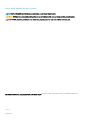 2
2
-
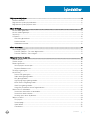 3
3
-
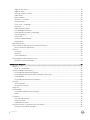 4
4
-
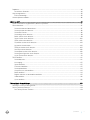 5
5
-
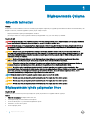 6
6
-
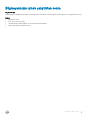 7
7
-
 8
8
-
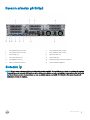 9
9
-
 10
10
-
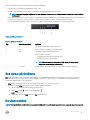 11
11
-
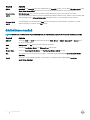 12
12
-
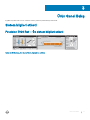 13
13
-
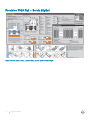 14
14
-
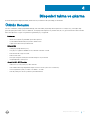 15
15
-
 16
16
-
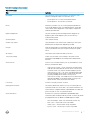 17
17
-
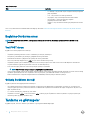 18
18
-
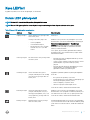 19
19
-
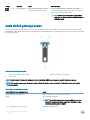 20
20
-
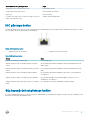 21
21
-
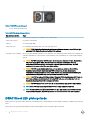 22
22
-
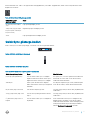 23
23
-
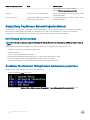 24
24
-
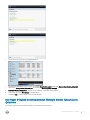 25
25
-
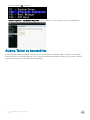 26
26
-
 27
27
-
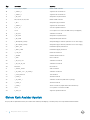 28
28
-
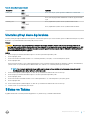 29
29
-
 30
30
-
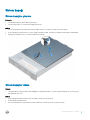 31
31
-
 32
32
-
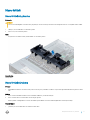 33
33
-
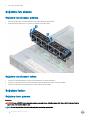 34
34
-
 35
35
-
 36
36
-
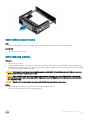 37
37
-
 38
38
-
 39
39
-
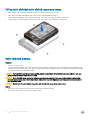 40
40
-
 41
41
-
 42
42
-
 43
43
-
 44
44
-
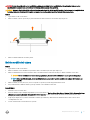 45
45
-
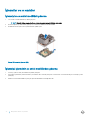 46
46
-
 47
47
-
 48
48
-
 49
49
-
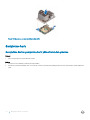 50
50
-
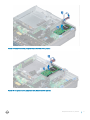 51
51
-
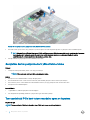 52
52
-
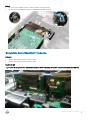 53
53
-
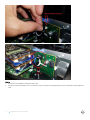 54
54
-
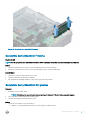 55
55
-
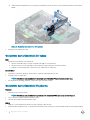 56
56
-
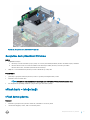 57
57
-
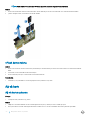 58
58
-
 59
59
-
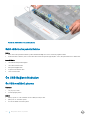 60
60
-
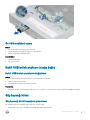 61
61
-
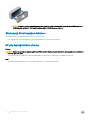 62
62
-
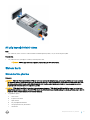 63
63
-
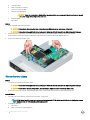 64
64
-
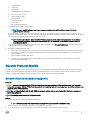 65
65
-
 66
66
-
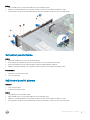 67
67
-
 68
68
-
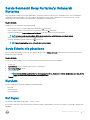 69
69
-
 70
70
-
 71
71
-
 72
72
-
 73
73
-
 74
74
-
 75
75
-
 76
76
-
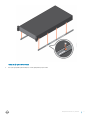 77
77
-
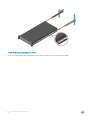 78
78
-
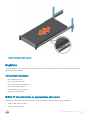 79
79
-
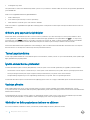 80
80
-
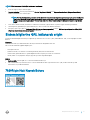 81
81
-
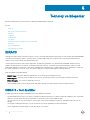 82
82
-
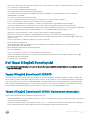 83
83
-
 84
84
-
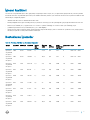 85
85
-
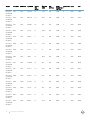 86
86
-
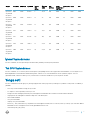 87
87
-
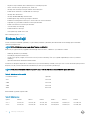 88
88
-
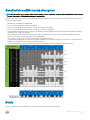 89
89
-
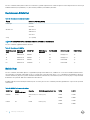 90
90
-
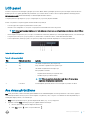 91
91
-
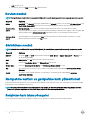 92
92
-
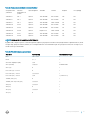 93
93
-
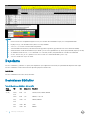 94
94
-
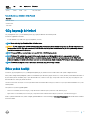 95
95
-
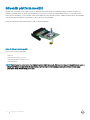 96
96
-
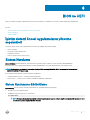 97
97
-
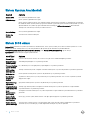 98
98
-
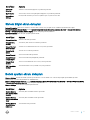 99
99
-
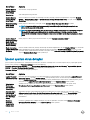 100
100
-
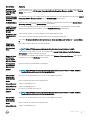 101
101
-
 102
102
-
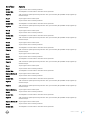 103
103
-
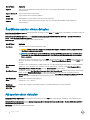 104
104
-
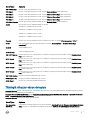 105
105
-
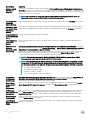 106
106
-
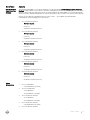 107
107
-
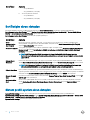 108
108
-
 109
109
-
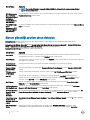 110
110
-
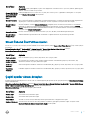 111
111
-
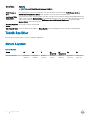 112
112
-
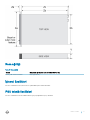 113
113
-
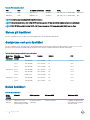 114
114
-
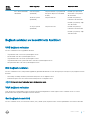 115
115
-
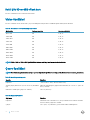 116
116
-
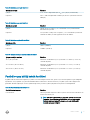 117
117
-
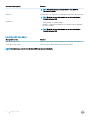 118
118
-
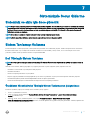 119
119
-
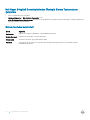 120
120
İlgili makaleler
-
Dell PowerEdge R420xr El kitabı
-
Dell Precision 7920 Rack El kitabı
-
Dell XC430 Hyper-converged Appliance El kitabı
-
Dell Storage NX3330 El kitabı
-
Dell SD630-S El kitabı
-
Dell DL4300 Kullanici rehberi
-
Dell PowerEdge R440 El kitabı
-
Dell SD7000-S El kitabı
-
Dell EMC Storage NX3340 El kitabı
-
Dell PowerEdge XR2 El kitabı